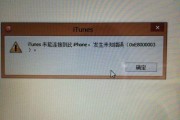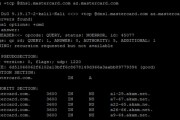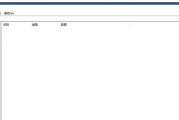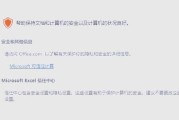在电脑装机后,有时候我们会遇到DNS错误的问题,导致网络连接不稳定甚至无法正常上网。DNS错误通常是由于网络设置不正确或者DNS服务器出现问题所引起的。本文将介绍一些常见的DNS错误及其解决办法,帮助读者解决这一问题,恢复网络连接的稳定性。

一、什么是DNS错误及其影响
DNS(DomainNameSystem)错误是指当我们尝试访问一个网站时,计算机无法将域名转换成对应的IP地址。这会导致无法正常访问网站,或者访问速度极慢。DNS错误会严重影响我们的上网体验,并可能阻碍一些工作或学习任务。
二、检查网络设置是否正确
1.检查网络连接状态:首先确保电脑已经连接上互联网,并且网络连接状态正常。

2.检查IP地址设置:进入网络设置界面,确保IP地址配置是自动获取IP地址,而非手动设置。
三、更换DNS服务器地址
1.打开网络设置界面:在控制面板或系统设置中,找到网络和Internet设置。
2.找到网络适配器选项:点击网络和Internet设置后,找到适配器选项,并进入适配器设置界面。

3.更改DNS服务器地址:在适配器设置界面中,选择当前正在使用的网络适配器,右键点击属性,然后找到Internet协议版本4(TCP/IPv4)选项。
4.使用公共DNS服务器地址:将DNS服务器地址更改为一些常用的公共DNS服务器地址,如8.8.8.8或者114.114.114.114。
四、清除DNS缓存
1.打开命令提示符:按下Win+R组合键,在运行对话框中输入cmd并回车打开命令提示符。
2.输入命令清除DNS缓存:在命令提示符中输入"ipconfig/flushdns"并回车,等待执行完成。
3.重新启动电脑:完成DNS缓存清除后,重新启动电脑使更改生效。
五、重置网络设置
1.打开控制面板:在开始菜单中搜索控制面板并打开。
2.进入网络和Internet设置:在控制面板中找到网络和Internet选项。
3.找到网络和共享中心:点击网络和Internet选项后,找到网络和共享中心选项。
4.重置网络设置:在网络和共享中心界面中,点击左侧的“更改适配器设置”链接,然后右键点击正在使用的网络适配器,选择“重置”选项进行网络设置重置。
六、检查防火墙和安全软件设置
1.暂时关闭防火墙和安全软件:有时候防火墙和安全软件可能会干扰DNS解析,我们可以尝试将其暂时关闭,并重新尝试连接网络。
2.更新防火墙和安全软件:如果关闭防火墙和安全软件解决了DNS错误问题,我们可以尝试更新这些软件,以确保其不会再次干扰网络连接。
七、重启路由器和调制解调器
1.关闭电源:先关闭路由器和调制解调器的电源。
2.等待片刻:等待大约30秒钟,确保路由器和调制解调器完全断电。
3.重新启动设备:依次打开路由器和调制解调器的电源,并等待它们完全启动。
4.测试网络连接:完成重启后,重新测试网络连接,看是否解决了DNS错误问题。
八、联系网络服务提供商
1.联系支持:如果上述方法都无法解决DNS错误问题,建议联系网络服务提供商的技术支持团队,寻求进一步帮助和解决方案。
在电脑装机后出现DNS错误是常见的问题,但通过检查网络设置、更换DNS服务器地址、清除DNS缓存、重置网络设置、检查防火墙和安全软件设置、重启路由器和调制解调器等方法,我们可以解决这一问题,恢复网络连接的稳定性。如果问题仍未解决,建议联系网络服务提供商寻求进一步的支持和解决方案。
标签: #错误